AI Builder 消費レポート
AI Builder は、管理者が Microsoft Power Platform 環境に割り当てる必要がある容量アドオンとしてライセンスされています。 AI builder の機能ごとにクレジットの消費率は異なります。
- AI Builder 計算機では、ビジネスに必要なものの査定を行うことができます。
- AI Builder ライセンス ページでは、AI Builder のキャパシティがどのように働くかについての詳細を提示します。
さらに、管理者 (組織 (テナント)、Power Platform、Dynamics 365 管理者) は、テナント内の実際の容量消費を示す Excel レポートをダウンロードすることができます。 消費量レポートには、各環境の選択した目標日に先立つ 30 日間に使用されたキャパシティが表示されます。 これにより、割り当てられた容量と組織の実際の容量消費を比較しやすくなり、容量割り当てを微調整できるようになります。
このレポートには、過去 30 日間の消費データが表示されます。 レポートは生成されると、Power Platform 管理センターで 30 日間ダウンロードできます。
消費量のレポートを表示する
AI クレジットの消費レポートを表すエクセル ファイルをダウンロードして表示する方法:
Power Platform 管理センターにサインインします。
左ペインでリソース>キャパシティを選択します。
概要 タブの アドオン セクションで レポートのダウンロード を選択します。
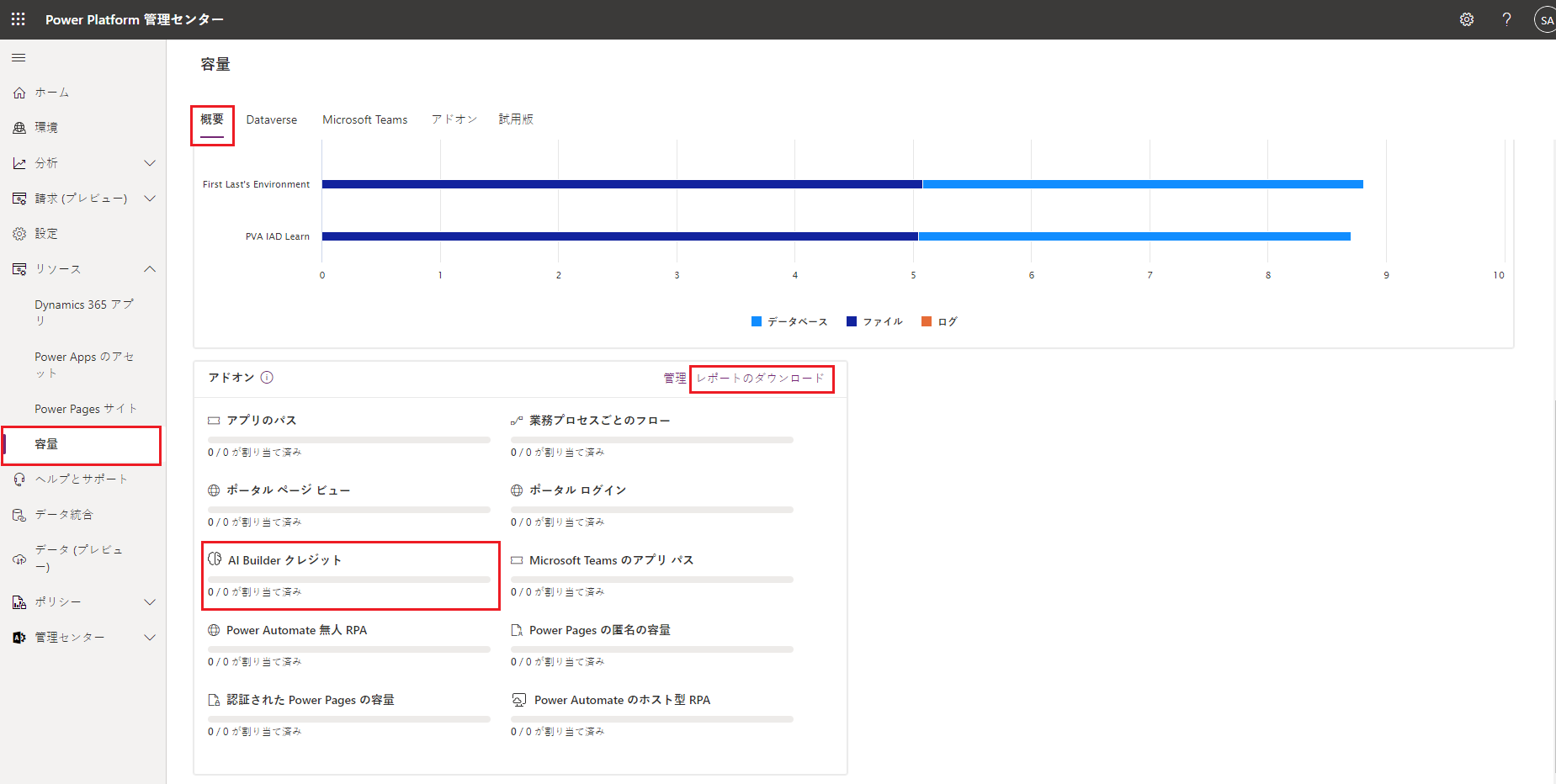
上部のメニューで、+ 新規を選択します。
レポートを選択するドロップダウン リストで、AI Builder を選択します。
送信を選択します。
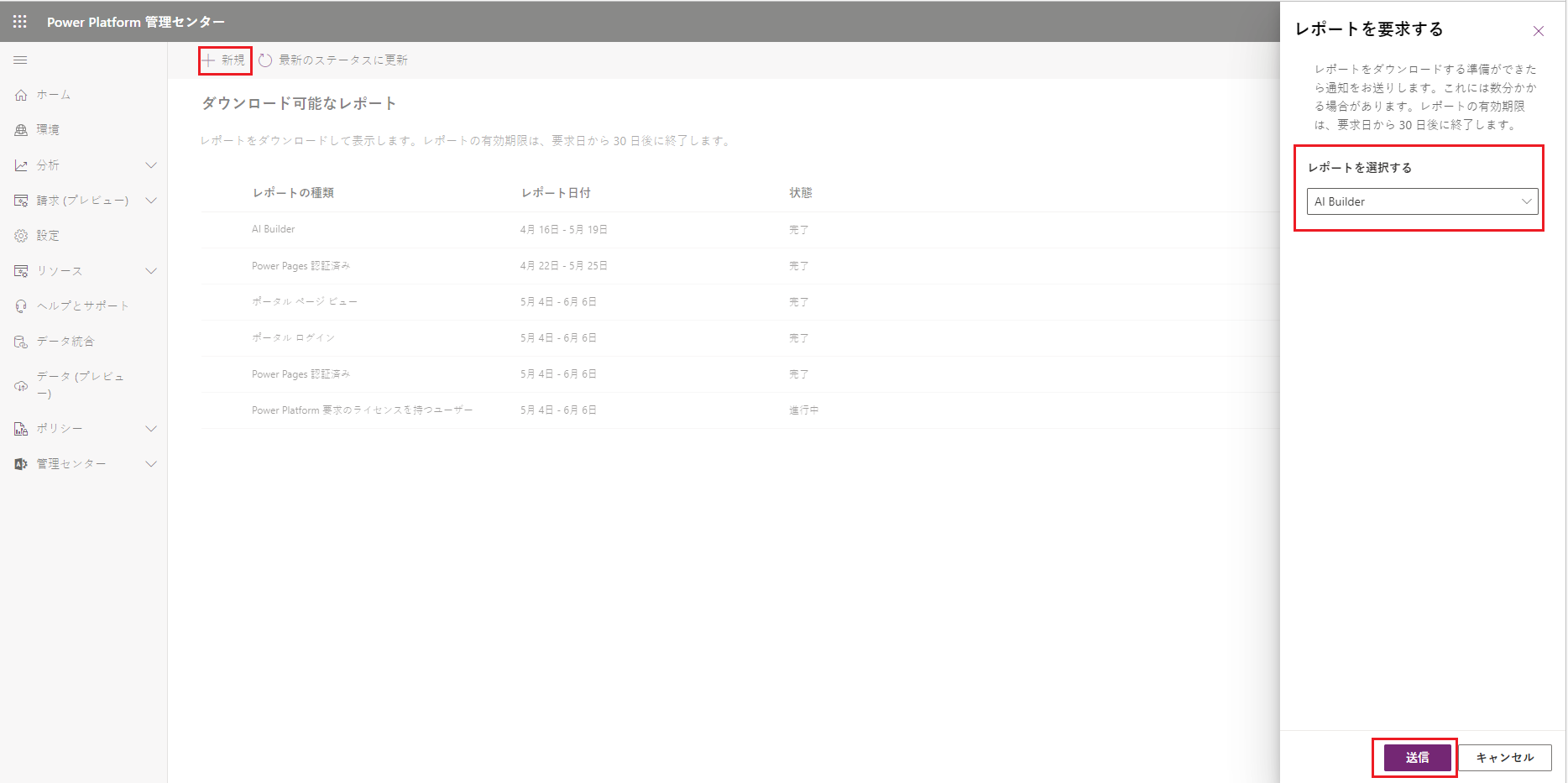
ダウンロード可能なレポート リストは、新しいレポートが生成されていることを示しています。

新しいレポートが生成されたら、リストでレポートを選択します。
画面上部で、ダウンロード を選択してレポートを Excel ファイルとしてダウンロードします。
消費レポートについて
レポートには、各環境の日付ごとに消費された AI クレジットが表示されます。

- 日付: AI クレジットが消費された日付。
- UserId: Dataverse ユーザー テーブルで表示される識別子。
- EnvironmentId は、Power Apps または Power Automate の URL に表示される識別子です (例: https://make.powerapps.com/environments/%GUID%)。
- EnvironmentName: 環境変数の名前です。
- AIConsumption: 特定の日付にユーザーおよび環境で消費されたクレジットの数が含まれます。
- IsTrial: 値が TRUEの場合、消費されたクレジットは AI Builder の試用クレジットです。 詳細情報: Ai Builder 試用版
各環境の当月の消費量を集計したものと、割り当てられたものを比較することができます。 この情報を使用して、超過している環境により多くのクレジットを割り当てるためのアクションを実行できます。 環境別に割り当てられたクレジット数は、Power Platform 管理センター アドオン ページで確認でき、変更できます。